get新技能是需要付出行动的,即使看得再多也还是要动手试一试。今天图老师小编跟大家分享的是Coreldraw打造可爱俏皮的卡通杯子,一起来学习了解下吧!
【 tulaoshi.com - Illustrator 】
先看下完成图吧:

制作步骤:
(本文来源于图老师网站,更多请访问http://www.tulaoshi.com/illustrator/)5、加上手臂。
用贝塞尔工具分别画出两条手臂的形状,用交互式填充工具拉出如下渐变,左臂为从白色到K: 20,右臂为从K: 20到白色再到K: 20。

6、加上拳头。
用贝塞尔工具画出拳头的形状,用交互式填充工具拉出从白色到K: 10的渐变,渐变方式为射线。
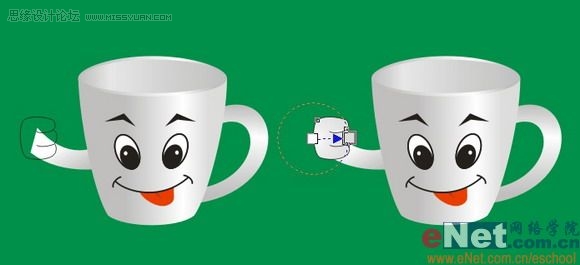
7、加上吸管。
(本文来源于图老师网站,更多请访问http://www.tulaoshi.com/illustrator/)用矩形工具画出一个细长的矩形,用交互式填充工具从左到右拉出一个线性渐变,颜色为从白色到K: 10再到白色,形成立体的管子效果,中间是放大的渐变图。

8、加上阴影。
Ctrl+G将所有对象一起群组,选择工具菜单中的交互式阴影工具,参数设置如下,给杯子拉出一个阴影,增强立体感,完工!

最终效果:

来源:http://www.tulaoshi.com/n/20160216/1573495.html
看过《Coreldraw打造可爱俏皮的卡通杯子》的人还看了以下文章 更多>>